Binge Watch Netflix come una Pro questo fine settimana
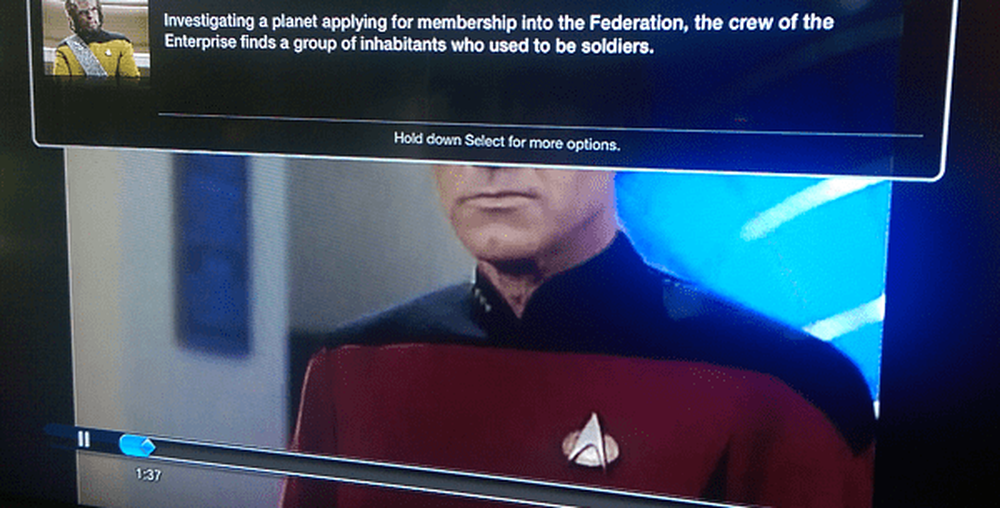
Flusso più fluido con impostazioni nascoste
Puoi guardare Netflix sul tuo laptop mentre stai giocando Shift + Alt (Shift + Opzione su un Mac) e con il tasto sinistro del mouse sullo schermo per aprire la finestra di diagnostica. Questo contiene diverse impostazioni che è possibile modificare, incluso lo Stream Manager che consente di selezionare manualmente la frequenza di buffering ottimale per la propria connessione. Ciò consente anche di sincronizzare il problema di sincronizzazione audio / video. Puoi trovare maggiori dettagli in questo articolo.

Utilizza i trucchi di navigazione remota di Apple TV
Quando guardi uno spettacolo, premi due volte la freccia su sul telecomando Apple TV per visualizzare una miniatura e il titolo e la descrizione di ciò che stai guardando.
Puoi anche premere la freccia giù per visualizzare una barra di avanzamento con i segni di tempo. Rompe lo spettacolo in 20 sezioni di uguale lunghezza. Ciò consente di saltare due minuti o secondi premendo le frecce sinistra o destra. Se stai guardando un film di due ore, è un salto di sei minuti. Questo fornisce un modo semplice per arrivare alle tue parti preferite del film.
Assicurati di ottenere la qualità HD
Non c'è motivo per non guardare i tuoi spettacoli e film in HD. Per garantire che i tuoi contenuti vengano trasmessi con la massima qualità, su un computer accedi al tuo account, seleziona Impostazioni di riproduzione, sotto Uso dati. alto e assicurati di premere Salva.

Utilizzo delle scorciatoie da tastiera
Se sei un maestro di kung-fu per tastiera, ti consigliamo di approfondire le varie scorciatoie da tastiera che puoi utilizzare per migliorare la tua esperienza mentre guardi spettacoli sul tuo laptop. Ecco alcuni esempi, è possibile ottenere un sacco di più in questo post Reddit.
Il lettore di film Netflix (versione desktop Silverlight)
- Spazio: attiva / disattiva la riproduzione
- F: schermo intero
- Maiusc + Freccia sinistra - Riavvolgi
- Maiusc + Freccia destra - Avanti veloce
- M - Commutatore silenzioso
Nella modalità a schermo intero
- Ctrl + spazio - Modalità frame forward / backward
- Ctrl + Maiusc + Alt + M - Menu; include il caricamento di file con sottotitoli personalizzati .dfxp
- Ctrl + Maiusc + Alt + D - Visualizza statistiche A / V sullo schermo
- Ctrl + Maiusc + Alt + L - Finestra di registrazione
Crea profili Netflix
L'anno scorso Netflix presenta i profili utente per altri utenti nella tua casa. Questo è fantastico in modo che tutti nella tua casa siano in grado di mantenere un elenco di spettacoli a cui piace guardare. Quindi, questo significa che quando accedi al tuo profilo, ottieni i tuoi programmi preferiti e non un buffet di spettacoli di tutti. Impostare e mantenere i profili è facile. Per ulteriori informazioni, consulta il nostro articolo su come creare i profili Netflix. A proposito, la funzione è stata aggiunta ai dispositivi Android e al Chromecast.

Non farti addormentare e perdere gli episodi
Guardare i nuovi programmi Netflix originali o le tue stagioni preferite può farti succhiare velocemente. Soprattutto dal momento che Netflix ha recentemente aggiunto una funzione chiamata "Post-Play" che mette in coda il prossimo episodio senza che tu debba fare nulla. Ma la cosa bella che fa è assicurarsi di essere ancora sveglio e guardare, chiedendo periodicamente se si desidera continuare a guardare.
Vale anche la pena notare che se non sei un fan della funzionalità Post-Play, puoi disabilitarla nelle impostazioni di riproduzione deselezionando "Riproduci automaticamente l'episodio successivo".

Ottieni consigli dagli amici di Facebook
Netflix ha annunciato l'anno scorso che stava diventando più sociale consentendo agli utenti di collegare i loro account Facebook. Questo ti consente di ottenere consigli dai tuoi amici su cosa guardare su Netflix. Se non lo hai configurato, puoi vedere come funziona nel video qui sotto.
Alcune persone potrebbero trovare questo utile, d'altra parte, se stai guardando gli episodi di Glee, potresti non voler condividerlo con tutti. In tal caso, assicurati che la funzione sia disabilitata nelle impostazioni dell'account.

Spero che troverai utili questi suggerimenti. Poiché è necessario accedere al tuo account Netflix sul tuo computer per alcuni di essi, assicurati di avere un laptop accanto al popcorn e alla birra!




